Med stift- og Bézier-kurveverktøy kan du på imponerende vis lage stier i Inkscape. Uavhengig om du vil tegne enkle linjer eller komplekse former, gir dette verktøyet deg fleksibiliteten til å gi liv til ideene dine. I denne veiledningen vil du lære trinn for trinn hvordan du kan bruke stift- og Bézier-kurveverktøyet effektivt for å lage imponerende illustrasjoner.
Viktigste funn
- Stift-/Bézier-kurveverktøyet lar deg lage åpne og lukkede stier.
- Du kan enkelt tilpasse konturer og fyllinger.
- Verktøyet tilbyr ulike moduser for å tegne linjer og kurver effektivt.
- Særlig nyttige er funksjonene for å opprette linjesegmenter og tilpasse linjestiler.
Grunnleggende bruksmåte for verktøyet
For å bruke stift- og Bézier-kurveverktøyet, må du først velge det i verktøylinjen. Når verktøyet er aktivt, endres verktøylinjen øverst på skjermen og gir ulike alternativer for å opprette stier.
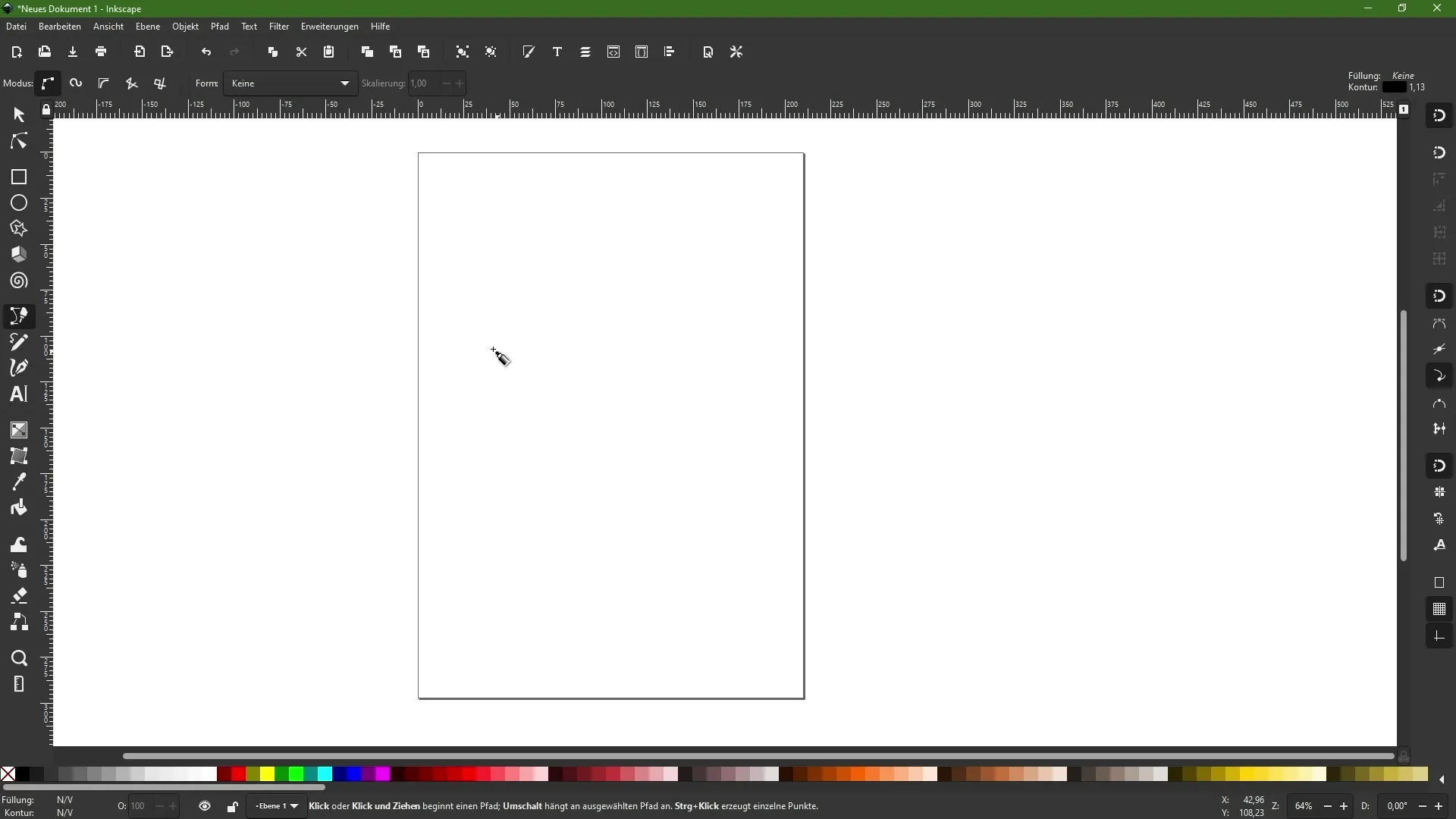
Den enkleste formen av en sti er en rett linje. Klikk én gang i dokumentet ditt for å sette en knutepunkt. Disse knutepunktene er essensielle da de representerer hjørnene på stiene dine.
Ønsker du å tegne en andre linje, klikker du igjen i dokumentet. Du har friheten til å forme linjen slik du vil. For å lage en rett linje, hold Ctrl-tasten nede. Dette sørger for at linjen "snapper" i 15-graders intervaller, som øker presisjonen når du tegner.
Når du er ferdig med arbeidet på en sti, dobbeltklikk på linjen. Dette avslutter den nåværende stien og lar deg begynne på en ny.
Lage åpne og lukkede stier
Ønsker du å lage en åpen sti, klikker du enkelt på dokumentet og legger til ønskede knutepunkter. For å avslutte stien, dobbeltklikk hvor som helst. Dette skaper en åpen sti, som du senere kan tildele fyllinger eller konturer.
For å lage en lukket sti, må du sørge for at du når tilbake til startpunktet. Begynn med et første knutepunkt, klikk flere ganger, og lukk deretter stien ved å klikke på startknutepunktet igjen.
Tilpasse konturer og fyllinger
Etter å ha opprettet en sti kan du tildele konturer. I Inkscape kan du velge mellom ulike stiler. Som standard har du tynne svarte konturer som du kan tilpasse etter ønske.
Du kan også legge til fyllinger. Her kan du for eksempel velge en grønn farge for å gjøre formene dine mer levende. Selv med åpne stier er det mulig å fylle dem med farger, men stien er i dette tilfellet ikke lukket, så ingen kontur er synlig.
Lage linjesegmenter
En nyttig funksjon med stift-/Bézier-kurveverktøyet er opprettelsen av rette linjesegmenter. Når du aktiverer denne funksjonen, kan du tegne rette linjer uten at det oppstår tilfeldige kurver. Hold Ctrl-tasten nede ved behov for å skalere vinkler i 15-graders intervaller.
Det er også mulig å lage aksialrettede linjer. Dette betyr at hvert nye knutepunkt danner en 90-graders vinkel til forrige linje. Dette er nyttig når du vil lage nøyaktige geometriske former.
Andre kreative tilnærminger
I Inkscape har du også muligheten til å påvirke formen på stien din ved slutten. Gjennom funksjonsmenyen kan du definere en form som for eksempel en trekant i starten eller slutten av stien.
Hvis du for eksempel velger en trekant, kan du oppnå interessante effekter med denne metoden. Start tynn og avslutt bredt for å oppnå ønsket visuell effekt.
Utforsk med å lage en buet linje. Når du tilpasser formen her, blir illustrasjonen mer dynamisk. For eksempel kan du lage en design-typisk ellips som kan brukes til tegneseriefigurer eller andre kreative prosjekter.
Tilpasse stier og tykkelse
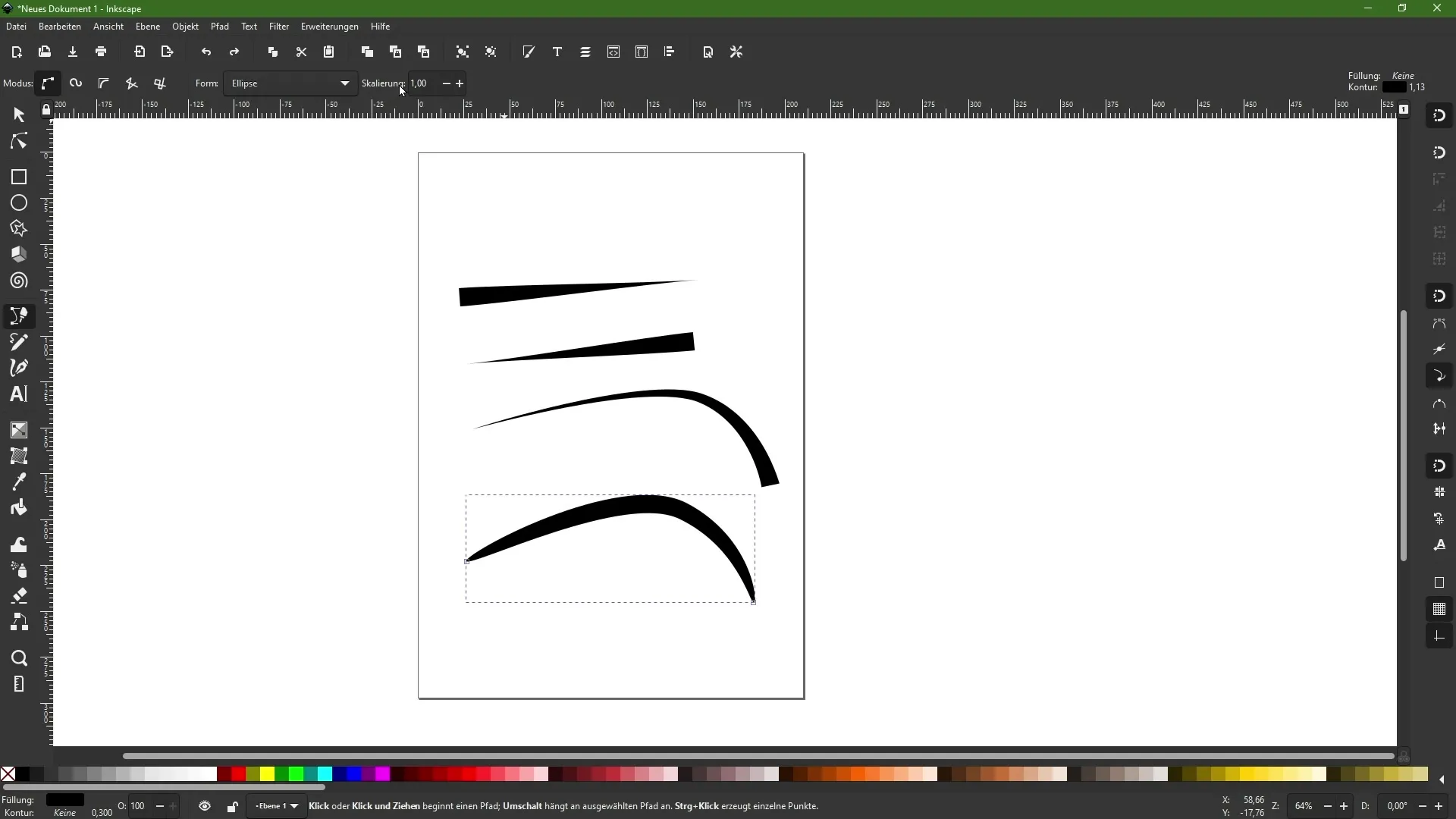
Merk at med dette verktøyet lager du stier som består av linjer og ikke har fyllinger. Hvis du ønsker å gjøre linjene tykkere, kan du enkelt tilpasse dette gjennom skaleringsoptionene ved å justere tykkelsen etter din smak.
Sammendrag – Fyll- og Bézier-kurveverktøy i Inkscape
Fyll- og Bézier-kurveverktøyet gir deg en effektiv måte å utvikle kreative design i Inkscape på. Enten du tegner linjer, lager former eller tilpasser illustrasjoner, gir funksjonalitetene til dette verktøyet deg mange muligheter. Med litt øvelse vil du kunne implementere designene dine nøyaktig og kreativt.
Ofte stilte spørsmål
Hvordan setter jeg en knutepunkt med fyller-/Bézier-kurveverktøyet?Klikk én gang i dokumentet ditt for å sette en knutepunkt.
Hvordan lukker jeg en sti i Inkscape?Klikk på startpunktet for stien din for å lukke den.
Kan jeg bruke fargede fyllinger for åpne stier?Ja, du kan tilføre fyllinger til åpne stier, men konturen forblir usynlig.
Hvordan aktiverer jeg funksjonen for rette linjer?Velg den aktuelle funksjonen i verktøylinjen og hold kontrolltasten nede for å opprette rette linjer.
Hvordan justerer jeg tykkelsen på en linje i Inkscape?Gå til skaleringsoptionene og tilpass tykkelsen etter dine ønsker.


